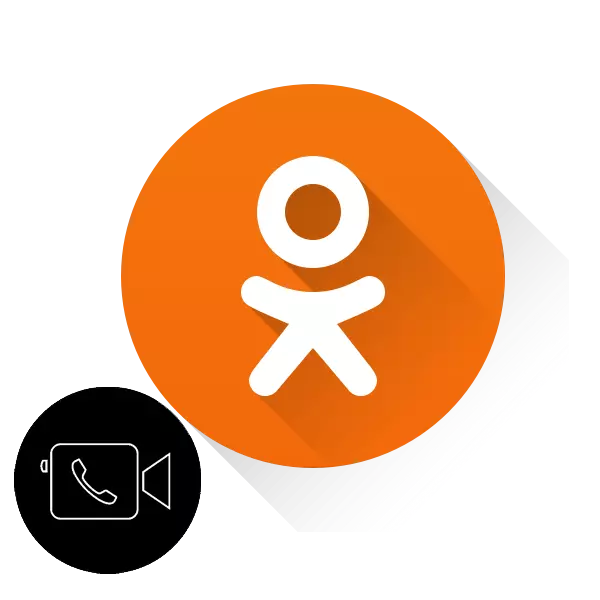
Võime näha vestlusautomaati rääkimises on oluline tegur inimestevahelise suhtlemisel. Hiljuti pakuvad erinevad sotsiaalsed võrgustikud oma kasutajatele sellise teenuse videokõnena. See ei ole erand ja multimillion projekti klassikaaslasi. Niisiis, kuidas konfigureerida videokõne klassikaaslastesse?
Kohanda videokõne klassikaaslastega
Videokõnede tegemiseks klassikaaslastele peate täiendava tarkvara installima või uuendama, valige võrgukaamera, audio seadmed ja konfigureerige liides. Proovime teha need tegevused saidi klassikaaslaste täisversioonis ja mobiilside ressursside rakendustes. Pange tähele, et saate helistada ainult sõpradele.1. meetod: saidi täielik versioon
Esiteks proovige teha videokõnesid sotsiaalse võrgustiku saidi täisversioonis. Resource Toolkit võimaldab teil luua erinevaid seadeid kasutaja mugavuse jaoks.
- Et kuulata muusikat, mängida, vaadata videoid ja vaadake vestlusautomaatide pilti klassikaaslastega rääkides, tuleks teie brauserile paigaldada spetsiaalne plugin - Adobe Flash Player. Paigaldage või uuendage seda viimasele aktuaalsele versioonile. Loe lähemalt selle plugina värskendamise kohta, saate teises veebisaidil teise artiklis, klõpsates allpool kirjeldatud lingil.
- Avage Interneti-brauseris odnoklassniki.ru veebisait, me edastame autentimise, me saame teie lehele. Tööriistariba ülaosas klõpsake nupul "Sõbrad" nuppu Lkm.
- Oma frankardistis leiame kasutaja, kellega me räägime, toome hiire oma avatarile ja ilmuva menüüs valige "Kõne".
- Kui kasutate seda suvandit esimest korda, ilmub aken, kus süsteem küsib oma kambri ja mikrofoni klassikaaslastele juurdepääsu. Kui nõustute, vajutate nuppu "Luba" ja järgmine kord See toiming toimub automaatselt.
- Kõne algab. Ootan abonendi meid vastata.
- Helistamise ja vestluse protsessis saate video pildi välja lülitada, kui näiteks pildi kvaliteet jätab palju soovida.
- Soovi korral saate mikrofoni välja lülitada, klõpsates vastaval nupul hiire vasakut nuppu.
- Samuti on võime muuta seadmeid suhelda teise veebikaamera või mikrofoni valimisel.
- Videokõne saab teostada täisekraanirežiimis.
- Või vastupidi rullige vestlusleht väikese akna.
- Kõne või vestluse lõpetamiseks vajutage ikooni pani telefonitoruga.
Loe edasi: Adobe Flash Player'i uuendamine
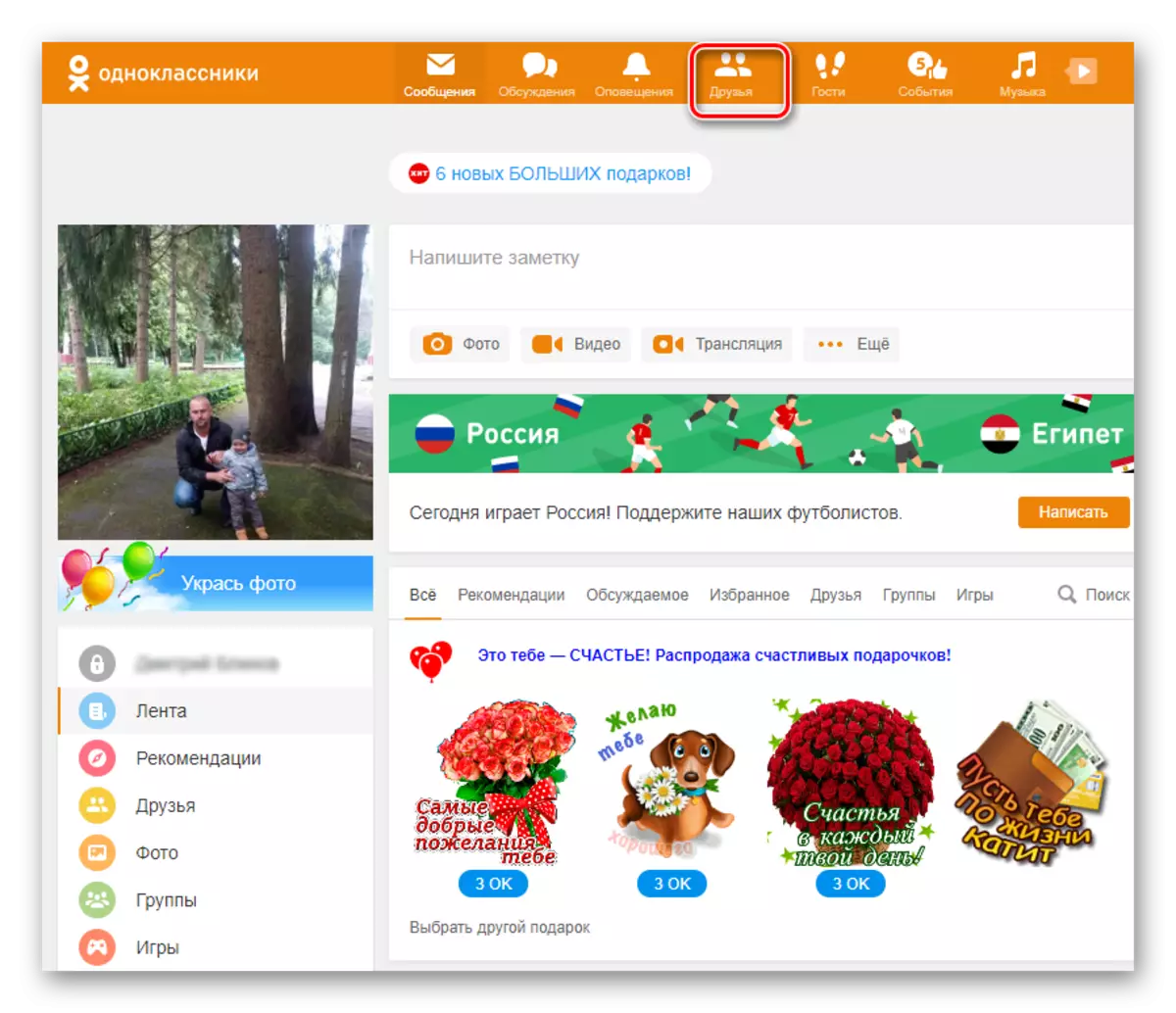
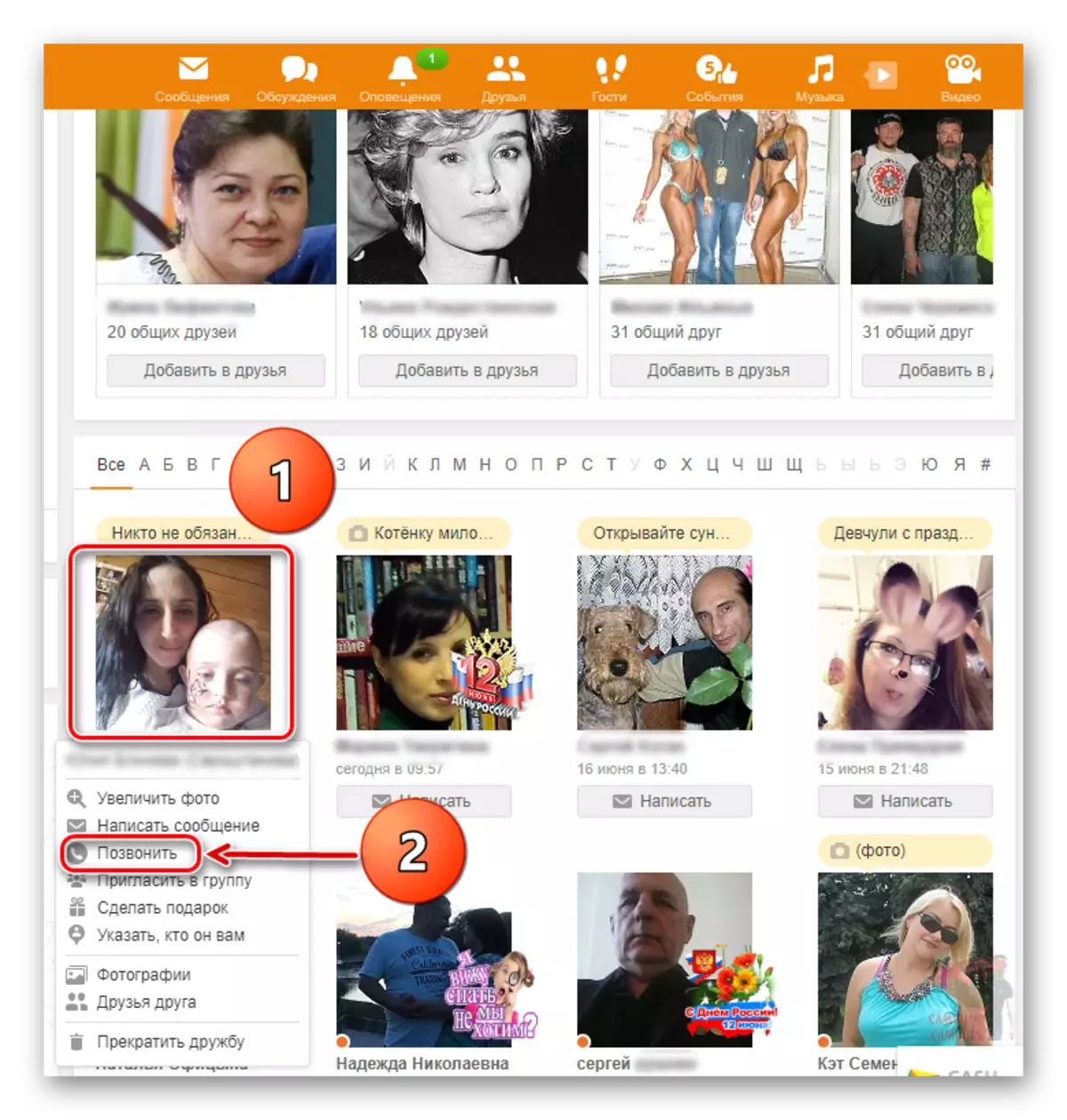
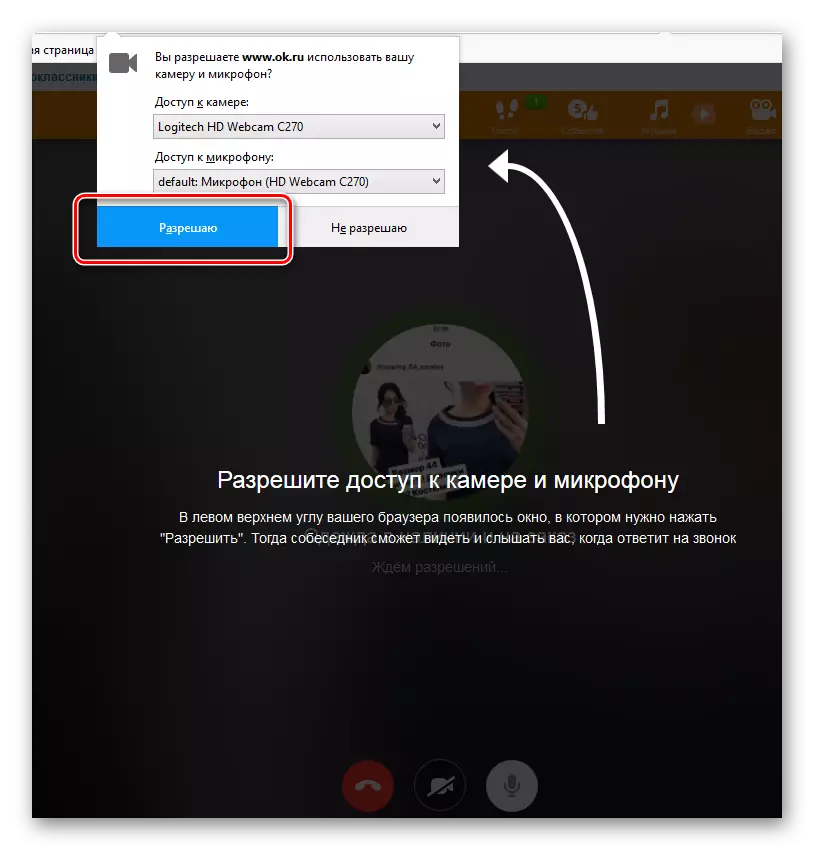





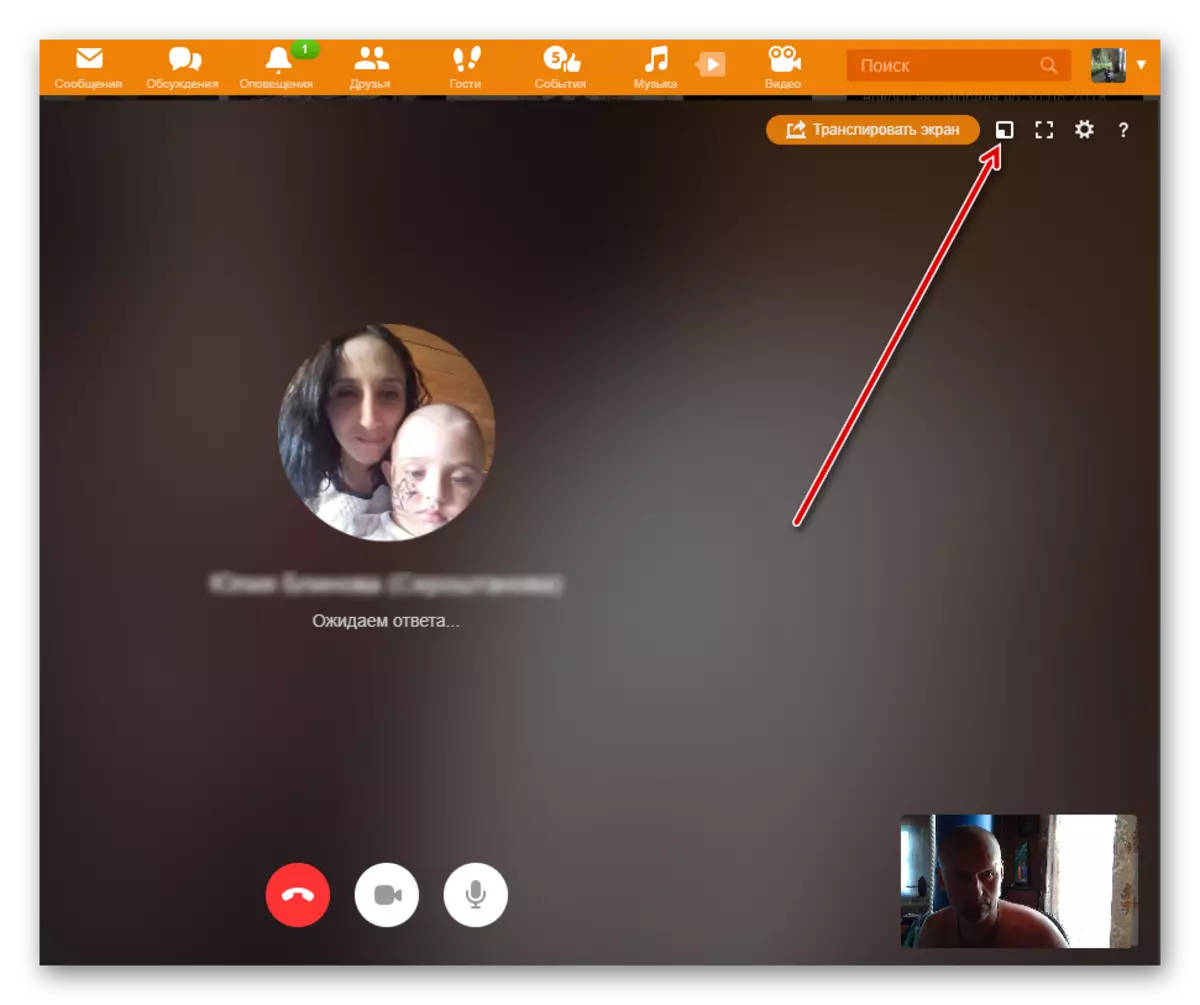

2. meetod: mobiilne rakendus
Androidide ja IOS-seadmete klassikaaslaste funktsioonide funktsionaalsus võimaldavad teil ressursside sõpradele videokõne teha. Seaded on lihtsam siin kui sotsiaalse võrgustiku kogu versioonis.
- Rakenduse käivitamine, sisestage sisselogimine ja parool, vajutage ekraani ülemises vasakus nurgas nuppu Service.
- Leht Järgmine lehekülg rida "Sõbrad", millele tadaam.
- Vahekaardil "All" "Sõbrad" valige kasutaja, kellele me nimetame ja klõpsake oma avatarile.
- Me saame oma sõbra profiili, vajutage ekraani paremas ülanurgas telefoni toru ikooni.
- Väljakutse algab, oodates teise kasutaja vastuse. Sõbra avatari all saate oma pildi taustal lubada või keelata.
- Tööriistariba allosas saate kontrollida ka mobiilseadme mikrofoni.
- Klõpsates sobivat nupule, saate vahetada seadme dünaamika kõrvaklappide režiimist valjuhääldi ja tagasi.
- Sõbraga vestluse lõpetamiseks peate punases ringis valima ikooni.


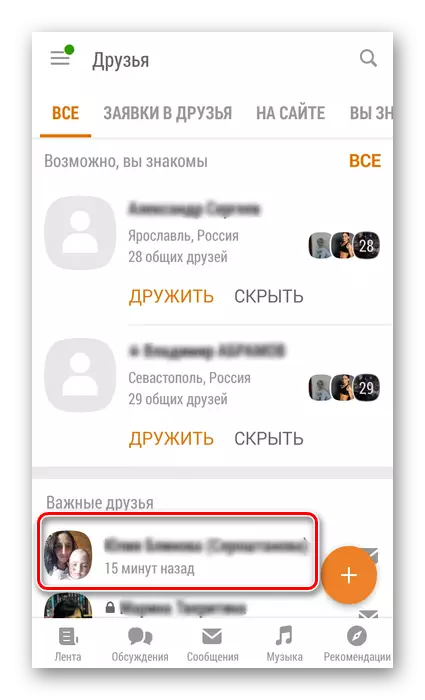



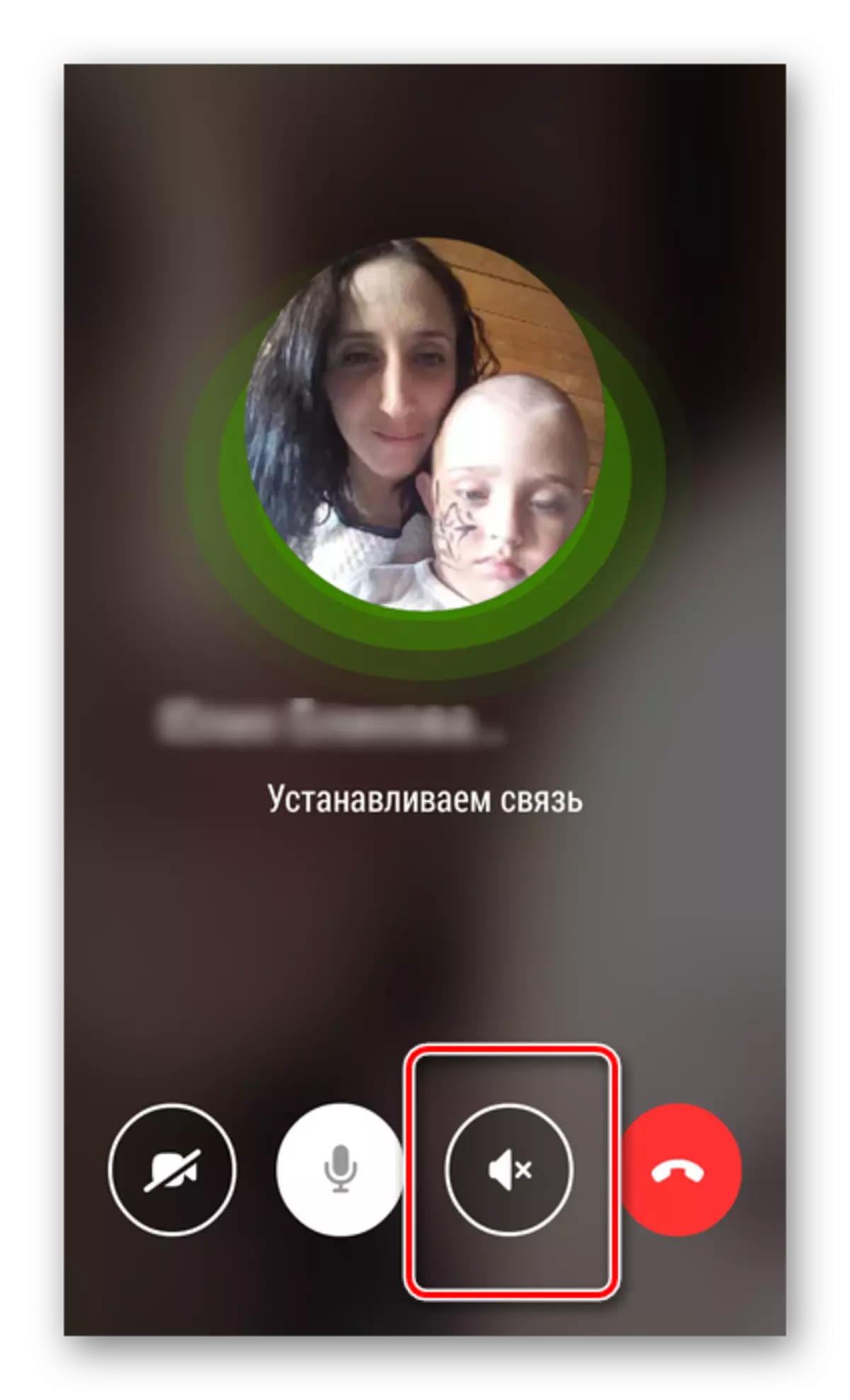

Nagu te olete veendunud, tehke oma sõbrale videokõne klassikaaslastele üsna lihtne. Te saate konfigureerida vestlusliidese oma äranägemisel. Suhtle rõõmuga ja ärge unustage sõpru.
Vaata ka: sõbra lisamine klassikaaslastele
